Cómo transferir datos de un iPhone antiguo al nuevo iPhone 13

Con el lanzamiento de los nuevos modelos de iPhone 13, es posible que desee transferir datos de un iPhone antiguo a un iPhone nuevo 13. Mover sus datos de un dispositivo antiguo a un iPhone nuevo es un proceso delicado, ya que debe tener mucho cuidado durante la transferencia. proceso ya que no desea perder datos valiosos en el proceso de transferencia.
Cuando se trata de transferir datos de un iPhone antiguo al nuevo iPhone 13, Apple ofrece una función de transferencia rápida que permite a los usuarios transferir datos de su dispositivo antiguo al nuevo.
Usar la función de inicio rápido para configurar su nuevo iPhone 13 y transferir datos del dispositivo antiguo al nuevo es bastante fácil. Puede hacerlo siguiendo los pasos que se indican a continuación.
Paso 1. Encienda su nuevo iPhone 13 y colóquelo cerca de su antiguo iPhone.
Paso 2. En su antiguo iPhone aparecerá una pantalla que muestra su ID de Apple. Asegúrese de que sea la ID de Apple con la que desea configurar su nuevo dispositivo y toque Continuar.
Paso 3. En su nuevo dispositivo aparecerá una animación, cuando sostenga su antiguo iPhone sobre el nuevo iPhone 13 para centrar la animación en el visor.
Paso 4. En el iPhone antiguo, debería aparecer un mensaje que dice Finalizar en el nuevo iPhone. Cuando se le solicite, ingrese el código de acceso de su antiguo iPhone en su nuevo iPhone 13.
Paso 5. Ahora configure Face ID en su iPhone 13 y luego toque Continuar cuando vea la pantalla Transferir datos.
Ahora comenzará la transferencia de datos entre su antiguo iPhone y el nuevo iPhone 13. Durante el proceso de transferencia, asegúrese de que ambos dispositivos estén cerca el uno del otro y conectados a la alimentación.
Como puede haber notado en los pasos anteriores, los pasos para transferir datos con Quick Start son bastante fáciles, sin embargo, tiene sus debilidades. Por ejemplo, con este método no puede elegir qué datos desea transferir y qué datos desea mantener fuera del proceso de transferencia.
Tampoco transfiere todo, como música, que no haya comprado en Apple Music.
Otro problema con este método es que solo se puede usar en un dispositivo nuevo o en un iPhone que se haya reiniciado.
AnyTrans facilita la transferencia de datos al iPhone 13
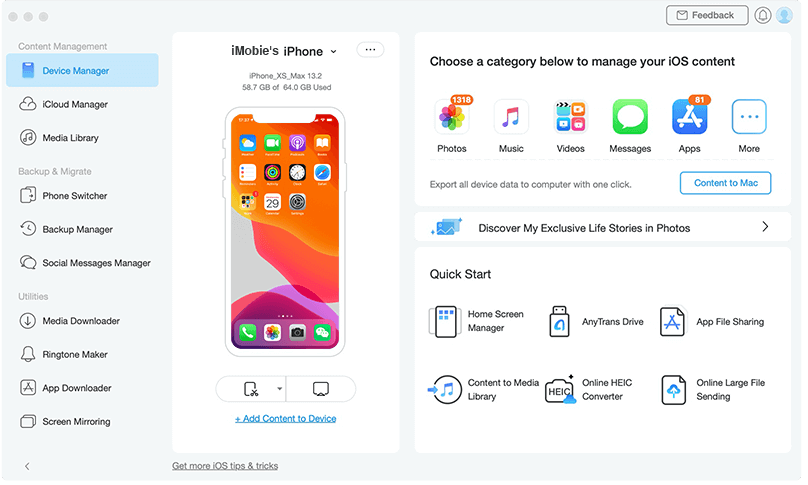
Afortunadamente, puede sortear las debilidades del método de transferencia Apple Quick Start con la ayuda de la aplicación iMobie AnyTrans.
Con AnyTrans puede transferir todo lo que está almacenado en su iPhone, incluida la música no comprada. Además de eso, los usuarios tienen la opción de transferir todo en su iPhone con 1 clic o elegir selectivamente los archivos que desean transferir, lo que les da más control y flexibilidad sobre el proceso de transferencia.
Si ya tiene datos en el nuevo iPhone 13, AnyTrans le permitirá transferir ciertos datos desde el iPhone antiguo, sin eliminar el contenido existente en el nuevo iPhone o crear duplicados.
AnyTrans también ofrece la posibilidad de fusionar contenido, ya que permite a los usuarios fusionar los chats de WhatsApp de la misma persona en un hilo.
Puede usar la función AnyTrans Phone Switcher que hace que la transferencia de datos desde un iPhone antiguo al nuevo iPhone 13 sea más conveniente.
Paso 1. Descargue e inicie la aplicación AnyTrans en su computadora. Luego haga clic en Phone Switcher en el panel lateral y luego elija la opción Phone to iPhone haciendo clic en el botón Migrate Now.
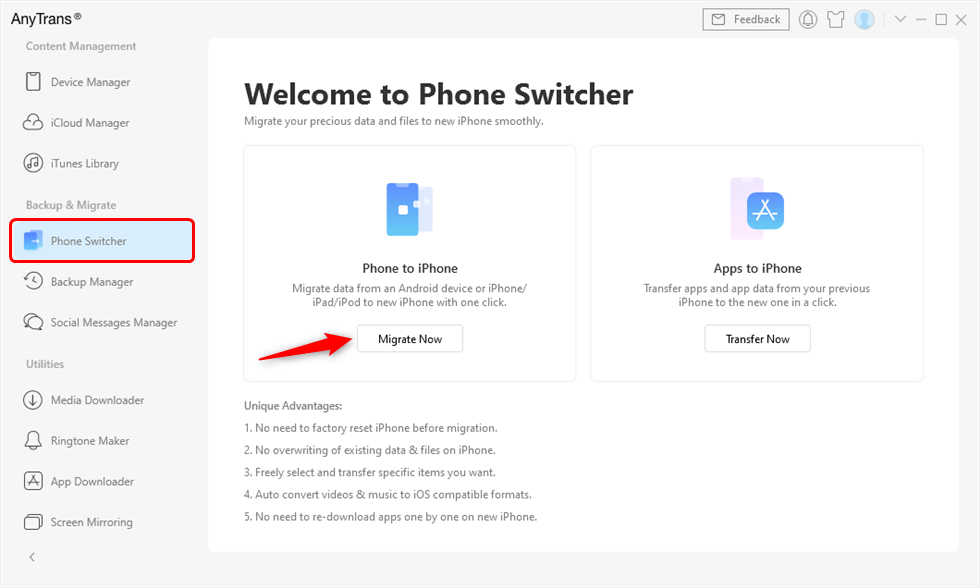
Paso 2. Conecte su iPhone nuevo y antiguo a la computadora y asegúrese de que ambos dispositivos aparezcan en AnyTrans. Después de seleccionar ambos dispositivos, haga clic en el botón Siguiente.
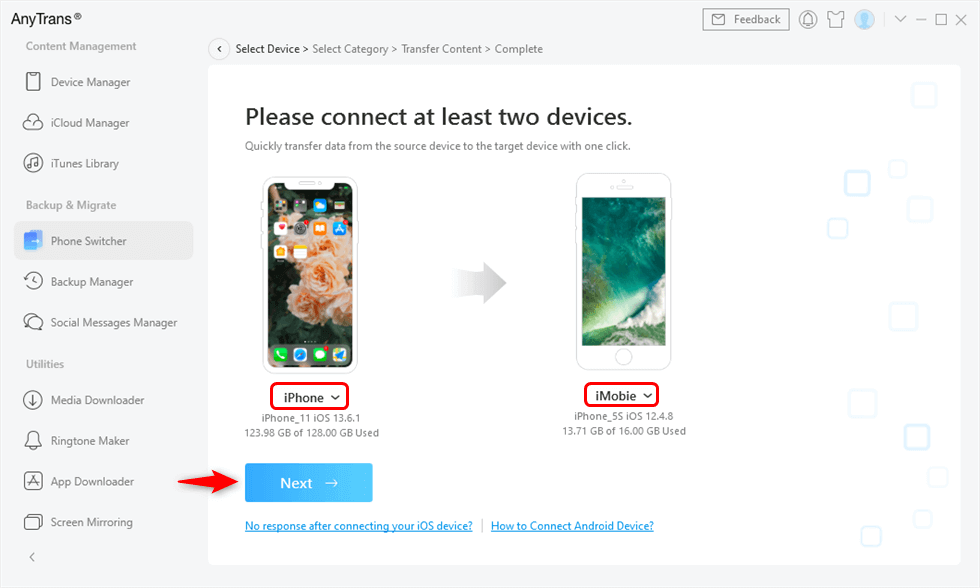
Paso 3. Ahora verá una lista de categorías de datos que se pueden transferir. Seleccione los que desea transferir al nuevo iPhone 13 y desmarque los que no desea transferir. Luego haga clic en el botón Siguiente para continuar.
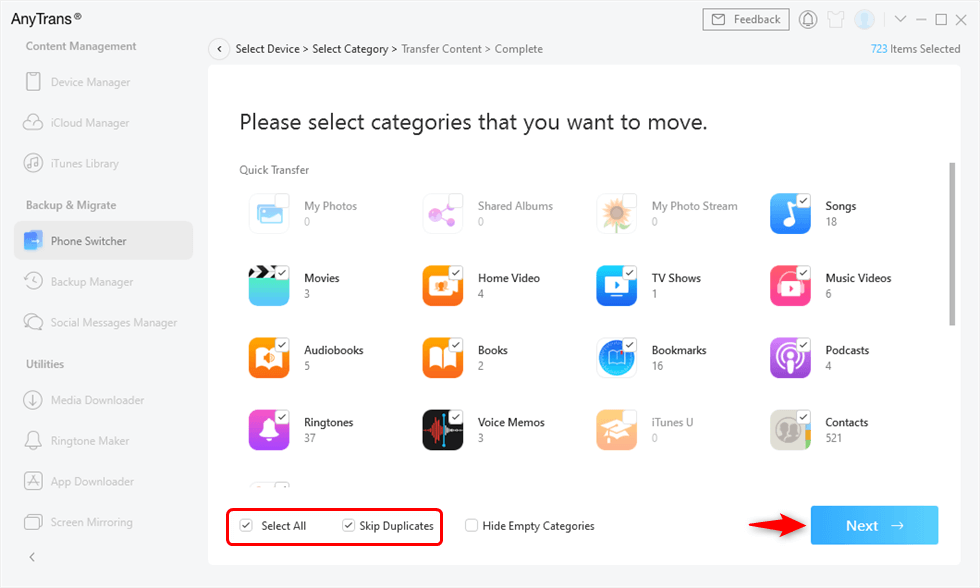
Espere a que los datos seleccionados se transfieran de su antiguo iPhone al iPhone 13 antes de desconectar sus dispositivos.

Si bien nos hemos centrado en la función AnyTrans Phone Switcher en esta guía, esta poderosa herramienta ofrece un montón de otras funciones útiles que lo convierten en un administrador de iPhone útil y una alternativa de iTunes para los usuarios.
Con AnyTrans, los usuarios también pueden crear copias de seguridad de su dispositivo, administrar aplicaciones de iPhone, descargar videos en línea, crear tonos de llamada, reflejar la pantalla del iPhone en la computadora y mucho más. Esto la convierte en una aplicación imprescindible para todos los usuarios de iPhone.
Puede descargar la herramienta AnyTrans desde su sitio web oficial de forma gratuita tanto para Windows como para Mac. Para desbloquear todas sus funciones, debe comprar una licencia anual por €39.99.
Tags: AnyTrans guía iPhone iPhone 13 iPhone 13 Pro consejos tutorial

Marcos Robson es redactor autónomo de Tech&Crumb y redacta los temas de seguridad, privacidad, libertad de información y cultura hacker (WikiLeaks y criptografía). Actualmente trabaja en en Nueva York (Wired).





